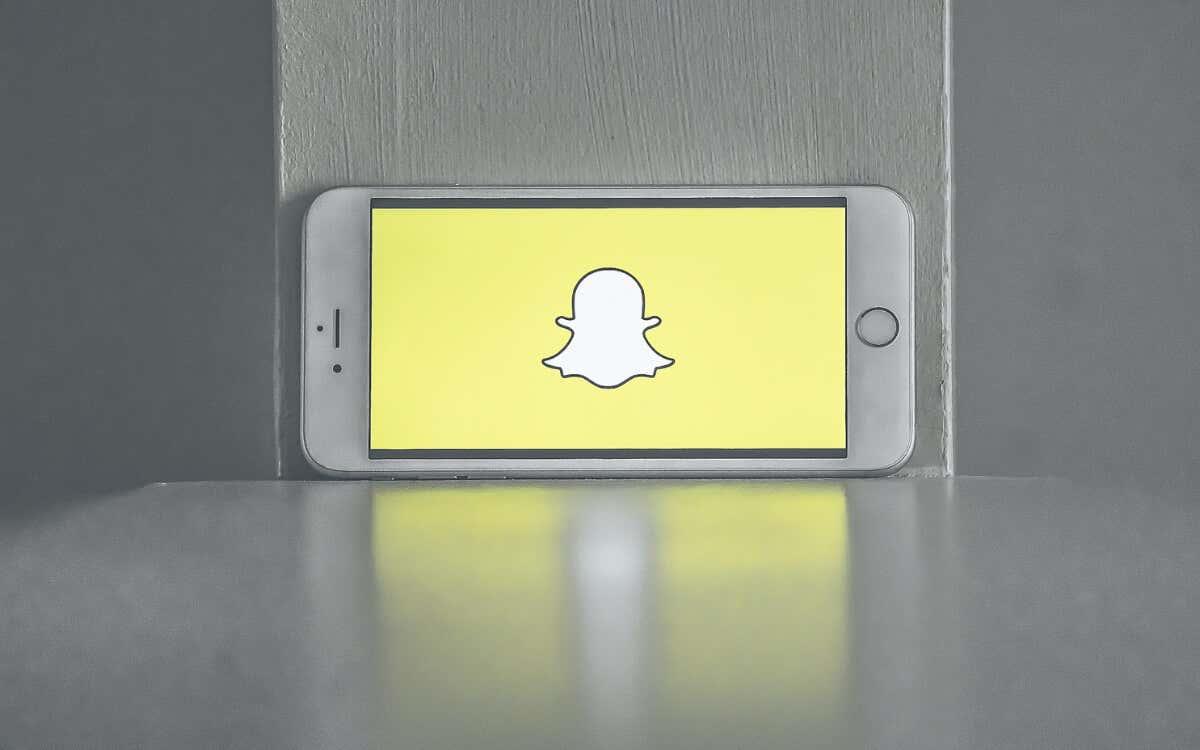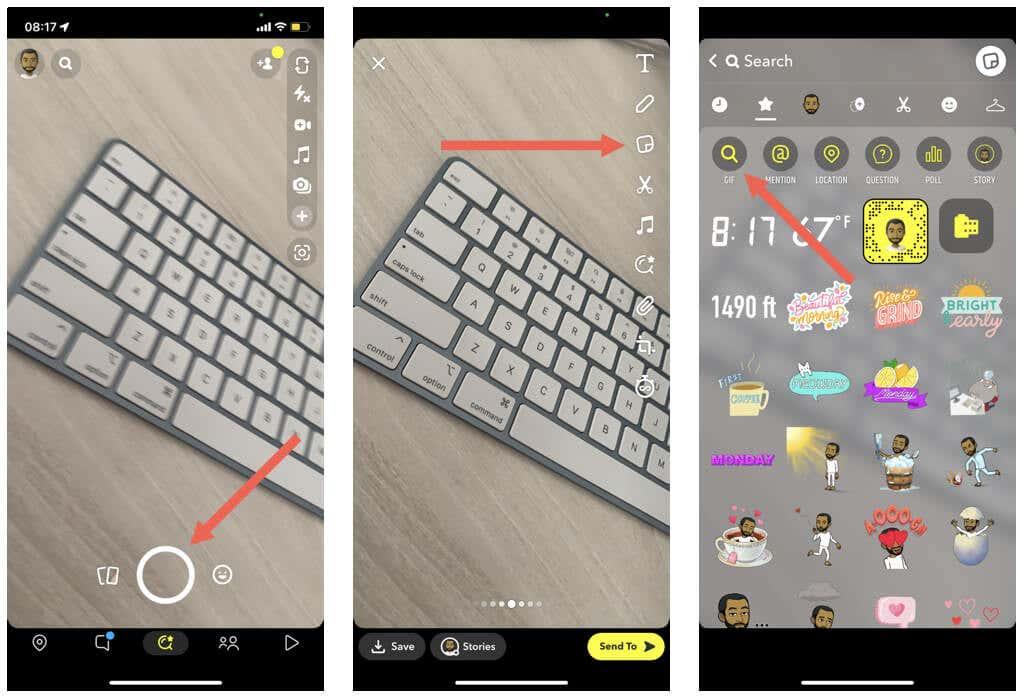Animované obrázky GIF na Snapchate pridávajú zábavu a humor, pomáhajú vám rýchlo vyjadrovať emócie a reakcie a sú skvelým spôsobom, ako odľahčiť náladu.
Ak ste však na platforme sociálnych médií noví, možno budete mať problém zistiť, ako pridať obrázky GIF do svojich záberov a konverzácií.
Obsah
Neboj sa. Tento jednoduchý návod krok za krokom vás prevedie všetkým, čo potrebujete vedieť o odosielaní GIF cez Snapchat na iPhone a Android.
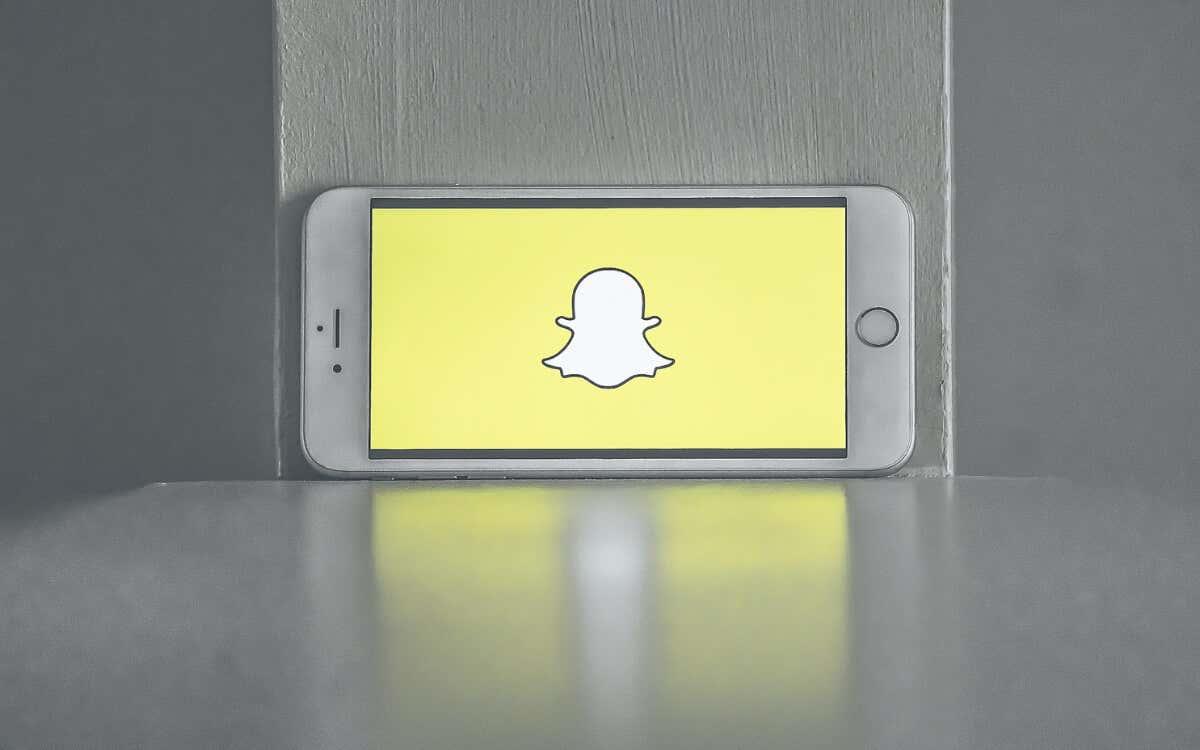
Pridajte obrázky GIF do Snapchat Snaps
Snapchat má integrovanú knižnicu GIF, ktorá vám umožňuje ľahko pridávať animované nálepky do vašich príbehov Snapchat. Sťahuje obrázky z GIPHY , jedného z najväčších hostiteľov GIF na internete, takže máte na výber veľa materiálu.
Ak chcete použiť funkciu GIF pre snímky Snapchat:
- Otvorte Snapchat a urobte fotografiu alebo video.
- Klepnite na ikonu nálepky v pravej hornej časti obrazovky.
- Klepnite na tlačidlo GIF .
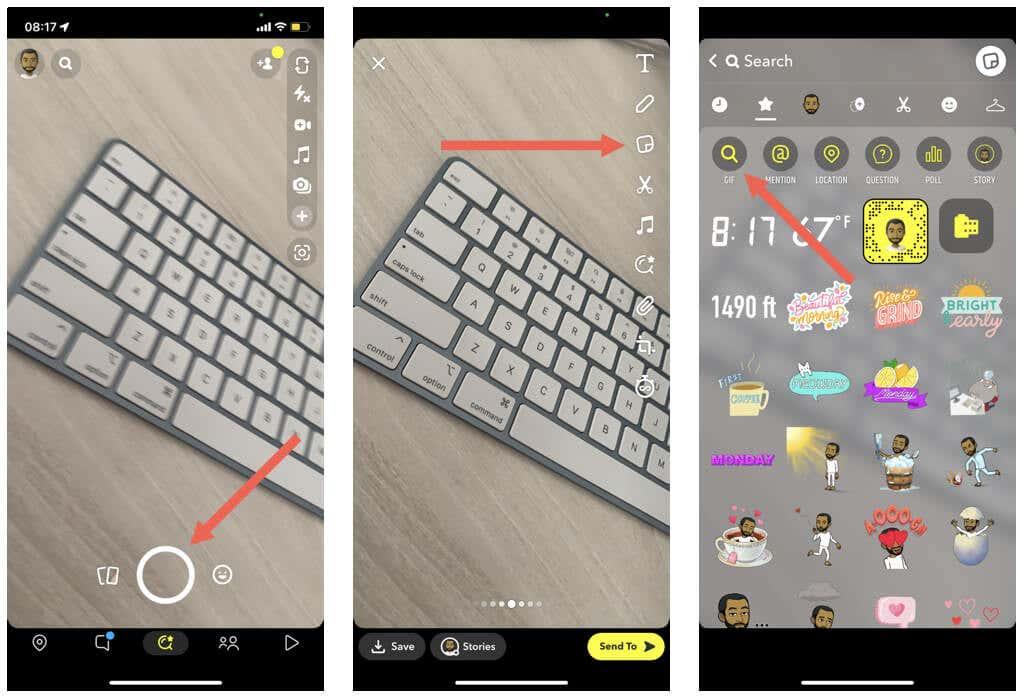
- Prejdite sekciami For You a Giphy Trending a vyberte požadovaný GIF alebo použite panel vyhľadávania na vyhľadanie ďalších nálepiek GIF.
- Presuňte GIF tam, kde sa má na snímke zobraziť. Ak chcete, môžete pridať viacero obrázkov GIF. Ak chcete odstrániť GIF, klepnite naň a potiahnite ho na ikonu Kôš v spodnej časti obrazovky.
- Okorente svoj záber ďalšími nálepkami z kategórií Bitmoji , Nožnice a Cameos .
- Klepnite na položku Odoslať .

Poznámka : Do snímok nemôžete vkladať obrázky GIF z priečinka fotoaparátu v telefóne. GIF môžete zdieľať so službou Snapchat, ale aplikácia ich automaticky prevedie na statické obrázky.
Posielajte GIF v správach Snapchat
Keď to odložíte, GIF môžete použiť v konverzáciách Snapchat. Opäť vám s tým môže pomôcť vstavaná knižnica GIPHY.
Poznámka : Ak nemôžete postupovať podľa krokov uvedených nižšie, aktualizujte aplikáciu Snapchat na najnovšiu verziu prostredníctvom obchodu App Store alebo Play Store a skúste to znova.
- Začnite konverzáciu na Snapchate.
- Klepnite na ikonu Emoji v pravom hornom rohu klávesnice.
- Prepnite sa na kartu GIF .
- Nájdite animovaný obrázok, ktorý chcete odoslať.
- Klepnutím na GIF ho odošlete.
Pridajte ďalšie obrázky GIF do chatov Snapchat pomocou GIPHY a Gboard
Ak potrebujete ešte viac obrázkov GIF na konverzácie Snapchat, môžete ich získať na svojom iPhone pomocou špeciálnej klávesnice GIPHY. Ak používate zariadenie s Androidom, použite namiesto toho integrovanú klávesnicu GIF Gboard.
Nainštalujte a používajte klávesnicu GIPHY na iPhone
GIPHY pre iOS prichádza ako aplikácia a klávesnica. Ak ho chcete nainštalovať a použiť na odosielanie GIF na Snapchat:
- Stiahnite si a nainštalujte aplikáciu GIPHY z App Store.
- Otvorte aplikáciu Nastavenia a prejdite na Všeobecné > Klávesnica > Klávesnice .
- Klepnite na položku Pridať novú klávesnicu .
- Vyberte GIPHY v časti Klávesnice tretích strán . Automaticky sa dostanete späť na predchádzajúcu obrazovku.
- Vyberte GIPHY zo zoznamu Klávesnice.
- Zapnite prepínač vedľa položky Povoliť úplný prístup , aby ste poskytli úplné povolenia klávesnice.
- Začnite konverzáciu na Snapchate.
- Klepnutím na ikonu zemegule podržania zobrazíte zoznam aktívnych klávesníc – vyberte GIPHY — Giphy .
- Prechádzajte zoznamom GIF alebo klepnutím na Hľadať GIPHY nájdite animovaný obrázok, ktorý chcete odoslať.
- Klepnutím na GIF ho skopírujete do schránky vášho iPhone.
- Klepnutím a podržaním poľa Odoslať chat a výberom položky Prilepiť odošlite GIF.
Na klávesnici GIPHY chýbajú klávesy, takže ak chcete niečo písať, musíte sa prepnúť späť na bežnú klávesnicu. Opäť stlačte a podržte ikonu zemegule a klepnite na Angličtina (USA) (alebo predvolený jazyk na vašom iPhone).
Použite Gboard v systéme Android
Klávesnica GIPHY je dostupná pre Android, ale jednoducho je pohodlnejšie namiesto nej používať Gboard . Je to predvolená klávesnica na telefónoch s Androidom, takže nemusíte nič inštalovať. Gboard má vlastnú knižnicu GIF, ktorú môžete použiť na odosielanie GIF na Snapchat.
Ak chcete vyhľadať a pridať súbory GIF, stačí:
- Klepnite na ikonu smajlíka v ľavej dolnej časti obrazovky.
- Klepnite na možnosť GIF .
- Vyhľadajte GIF a klepnutím naň ho odošlite.
Poznámka : Ak Gboard nie je aktívnou klávesnicou, prepnite na ňu klepnutím na ikonu Klávesnica v pravom dolnom rohu obrazovky.
Tip : Môžete si tiež stiahnuť a používať aplikáciu Gboard na iPhone .
Pridajte obrázky GIF z knižnice fotografií do služby Snapchat
Ak máte nejaké obrázky GIF vo fotoaparáte alebo knižnici fotografií v telefóne, môžete ich pridať do konverzácií Snapchat pomocou kopírovania a prilepenia.
- Dlho stlačte GIF z priečinka fotoaparátu alebo knižnice fotografií v telefóne a klepnite na Kopírovať .
- Dlho stlačte pole na vkladanie textu v aplikácii Snapchat.
- Klepnite na položku Prilepiť .
GIF by sa mal v konverzácii objaviť okamžite.
Odosielanie GIF na Snapchat je jednoduché
Ako ste práve videli, príbehy a konverzácie v Snapchate môžete jednoducho okoreniť pomocou GIF. Ak zistíte, že vstavaná knižnica GIF chýba, nezabudnite, že pomocou klávesnice GIPHY a Gboard máte vždy prístup k viacerým súborom GIF. Ďalej sa naučte vytvárať a pridávať vlastné nálepky na Snapchat .